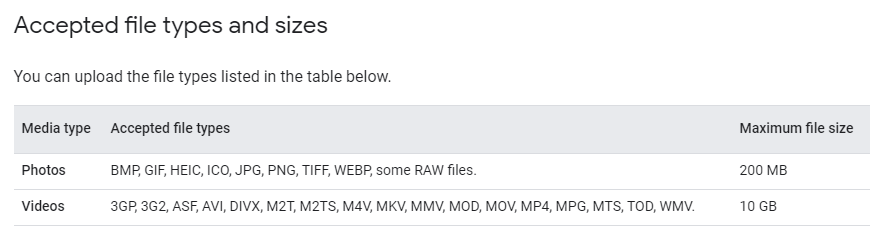Dr.Fone Support Center
Här hittar du de mest kompletta Dr.Fone-guiderna för att enkelt lösa problemen på din mobil.
Hjälpkategori
Wondershare InClowdz Vanliga frågor
Google Drive
1. Fel: Namnet finns redan, försök med ett annat.
2.Fel: Filerna hittades inte. Uppdatera och försök igen.
3. Fel: Det återstående utrymmet är otillräckligt.
Lösning: När du sparar bilder eller foton på Google Drive, sparas de vanligtvis i mappen Google Photos istället för lagringsutrymmet som kan ses i Google Drive. Google Fotos lagringsutrymme är obegränsat, och fotoutrymmet räknas inte in i den totala kapaciteten du kan se i Google Drive. Därför, när du överför bilder eller foton till Google Drive via InClowdz, kommer det faktiskt att ta upp det utrymme du direkt kan se i Google Drive. Kontrollera därför om Google Drive har tillräckligt med ledigt utrymme för att spara bilderna som ska överföras.
4. Fel: 403
Lösning 1: Användarhastighetsgränsen har överskridits. Överföringshastigheten kan överskrida gränsen för molnets API. Klicka på "Försök igen" på resultatsidan för överföring eller synkronisering.
Lösning 2: Användaren har överskridit sin lagringskvot för enheten. Du måste kontrollera om det finns tillräckligt med ledigt utrymme för att spara data som ska överföras. Dessutom kan du också kontrollera om molnutrymmet som visas av InClowdz överensstämmer med utrymmet som visas på den officiella molnwebbplatsen. Du kan ta bort vissa filer för att frigöra tillräckligt med utrymme eller köpa mer utrymme.
OneDrive
1. Fel: Filerna hittades inte. Uppdatera och försök igen.
Lösning: Eftersom OneDrive känner igen vissa filer som skadliga kan InClowdz inte läsa dessa filer och överföra dem. Försök att ladda ner dessa filer från OneDrives officiella webbplats. Om de kan laddas ner är de inte skadliga filer. Kontakta oss med uppgiftens namn och logg eller förloppsinformation.
Dropbox
1. Fel: 400
Lösning: Kontrollera om det finns en fil med samma namn i målsökvägen. Om så är fallet, byt namn på källfilen och försök igen.
2. Fel: 404
Lösning: Filen kanske inte finns. Försök att hitta motsvarande moln i "Management" och klicka på "Uppdatera" i det övre högra hörnet för att uppdatera och hitta data i listan och överför sedan.
3. Fel: 460 - Filen kanske inte finns eller är otillgänglig.
Lösning 1: Se till att filen finns i källfilen. Försök att hitta motsvarande moln i "Management" och klicka på "Uppdatera" i det övre högra hörnet för att uppdatera och hitta data i listan och överför sedan.
Lösning 2: Försök att ladda ner den här filen. Om du kan ladda ner, försök att överföra den här uppgiften igen.
4. Fel: 500
Lösning: Internt serverfel! Var god försök igen.
Låda
1. Fel: Uppladdningen misslyckades, kontrollera om storleken på den uppladdade filen överskrider gränsen för Box Cloud Drive.
Lösning: Detta kan bero på att Box Cloud begränsar storleken på filer som laddas upp av användare, eftersom den maximala storleken på en enskild fil som kan laddas upp till Box Cloud i gratiskontot och utvecklarkontot är 2 GB. Kontrollera storleken på den uppladdade filen. Om du behöver ladda upp större filer till Box Cloud kan du uppgradera till ett premiumkonto.
2. Fel: De överförda filerna kan redan ha funnits.
Lösning: Den överförda filen kanske redan finns i målsökvägen. Hitta filen med samma namn, byt namn på den och försök igen.
Amazon S3
1. De överförda filerna kan redan ha funnits.
Lösning: Den överförda filen kanske redan finns i målsökvägen. Hitta filen med samma namn, byt namn på den och försök igen.
Google Foton
1. Fel 601 - Ogiltigt filformat eller storlek.
Lösning